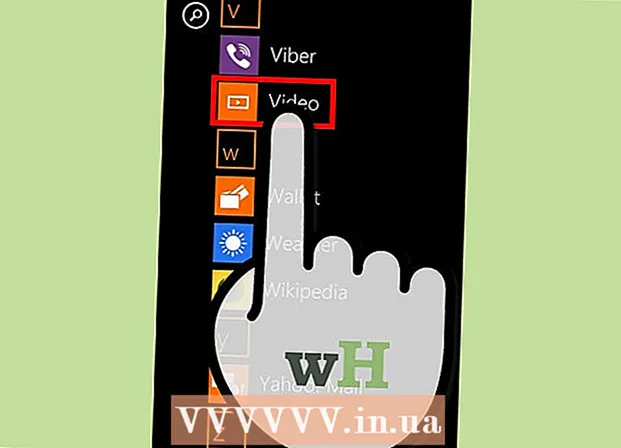Avtor:
Florence Bailey
Datum Ustvarjanja:
19 Pohod 2021
Datum Posodobitve:
1 Julij. 2024

Vsebina
V tem članku vam bomo povedali, kako katero koli zvočno datoteko nastavite kot zvok obvestila v napravi Android.
Koraki
 1 Zvočno datoteko kopirajte v napravo Android. Uporabite aplikacijo Android File Transfer za prenos zvočne datoteke iz računalnika v napravo Android; zvočno datoteko lahko prenesete tudi z interneta.
1 Zvočno datoteko kopirajte v napravo Android. Uporabite aplikacijo Android File Transfer za prenos zvočne datoteke iz računalnika v napravo Android; zvočno datoteko lahko prenesete tudi z interneta.  2 Namestite upravitelja datotek iz Trgovine Play. Upravitelj datotek je aplikacija, s katero si lahko ogledate in uredite mape v napravi. Upravitelje datotek najdete v kategoriji »Orodja« v Trgovini Play ali preprosto uporabite iskalno vrstico. Dobri upravitelji datotek so File Manager, File Commander in File Manager Pro.
2 Namestite upravitelja datotek iz Trgovine Play. Upravitelj datotek je aplikacija, s katero si lahko ogledate in uredite mape v napravi. Upravitelje datotek najdete v kategoriji »Orodja« v Trgovini Play ali preprosto uporabite iskalno vrstico. Dobri upravitelji datotek so File Manager, File Commander in File Manager Pro.  3 Zaženite upravitelja datotek. To storite tako, da v vrstici aplikacij poiščete in tapnete ikono za ustrezno aplikacijo.
3 Zaženite upravitelja datotek. To storite tako, da v vrstici aplikacij poiščete in tapnete ikono za ustrezno aplikacijo.  4 Poiščite želeno zvočno datoteko. V upravitelju datotek pojdite v mapo »Glasba« ali drugo mapo, kamor ste kopirali želeno zvočno datoteko.
4 Poiščite želeno zvočno datoteko. V upravitelju datotek pojdite v mapo »Glasba« ali drugo mapo, kamor ste kopirali želeno zvočno datoteko.  5 Zvočno datoteko kopirajte ali premaknite v mapo Obvestila. To naredite v upravitelju datotek. Ko je zvočna datoteka v določeni mapi, jo lahko nastavite kot zvok obvestila.
5 Zvočno datoteko kopirajte ali premaknite v mapo Obvestila. To naredite v upravitelju datotek. Ko je zvočna datoteka v določeni mapi, jo lahko nastavite kot zvok obvestila. - V oknu upravitelja datotek pritisnite in pridržite zvočno datoteko, nato pa tapnite ikono treh pik na vrhu zaslona, da odprete meni. Zdaj v meniju izberite "Kopiraj" ali "Premakni".
- V večini primerov, da poiščete mapo Obvestila, se v oknu upravitelja datotek dotaknite Notranja shramba, Notranja shramba, Shramba ali podobna možnost. V redkih primerih je navedena mapa na drugem mestu.
 6 Zaženite aplikacijo Nastavitve. V predalu aplikacije kliknite sivo ikono zobnika.
6 Zaženite aplikacijo Nastavitve. V predalu aplikacije kliknite sivo ikono zobnika.  7 Pomaknite se navzdol in tapnite Zvok ali Zvok in obvestila. S tem se odprejo možnosti, ki vam omogočajo prilagajanje vseh zvokov v napravi, vključno z alarmi, obvestili in klici.
7 Pomaknite se navzdol in tapnite Zvok ali Zvok in obvestila. S tem se odprejo možnosti, ki vam omogočajo prilagajanje vseh zvokov v napravi, vključno z alarmi, obvestili in klici.  8 Dotaknite se Zvok obvestila. Prikazal se bo seznam vseh zvočnih datotek v mapi Obvestila.
8 Dotaknite se Zvok obvestila. Prikazal se bo seznam vseh zvočnih datotek v mapi Obvestila.  9 Izberite zvok obvestila. Pomaknite se navzdol, da poiščete želeno zvočno datoteko, nato se je dotaknite, da jo izberete, in začela se bo predvajati.
9 Izberite zvok obvestila. Pomaknite se navzdol, da poiščete želeno zvočno datoteko, nato se je dotaknite, da jo izberete, in začela se bo predvajati.  10 Kliknite Uporabi. Ta gumb boste našli na dnu zaslona. Izvedene spremembe bodo shranjene.
10 Kliknite Uporabi. Ta gumb boste našli na dnu zaslona. Izvedene spremembe bodo shranjene. - V nekaterih napravah se morate za potrditev izbire dotakniti Končano ali V redu.